Übung – Sicherungskopie des Desktop-Ordners erstellen
Diese Übung zeigt einige Aktionen, die zum Organisieren und Verwalten von Dateien und Ordnern verwendet werden.
In dieser Übung lernen Sie Folgendes:
Den Speicherort des Desktop-Ordners für den aktuellen Benutzer abrufen
Den Inhalt eines Ordners auf dem Desktop abrufen
Einen neuen Ordner auf dem Desktop erstellen
Kopieren Sie den Inhalt des ersten Ordners in den neuen Ordner.
In eine Textdatei schreiben
Die Textdatei umbenennen, damit sie das aktuelle Datum und die Uhrzeit in ihrem Dateinamen enthält
Schritte
Führen Sie die folgenden Schritte aus, um Dateien und Ordner zu organisieren und zu verwalten:
Erstellen Sie einen Ordner auf Ihrem Desktop, und geben Sie ihm den Namen Wichtig.
Öffnen Sie den neuen Ordner, klicken Sie mit der rechten Maustaste in den Ordner, navigieren Sie zu Neu, und erstellen Sie dann ein neues Textdokument.
Wiederholen Sie den vorherigen Schritt für andere verfügbare Dokument- oder Dateitypen. Obwohl die Menge nicht eingeschränkt ist, sollten drei Dateien für diese Übung ausreichen.
Erstellen Sie einen neuen Flow, und fügen Sie dem Arbeitsbereich die Aktion Spezialordner abrufen hinzu.
Legen Sie das Feld Name des Spezialordners: auf Desktop fest, und speichern Sie es dann in einer Variablen.
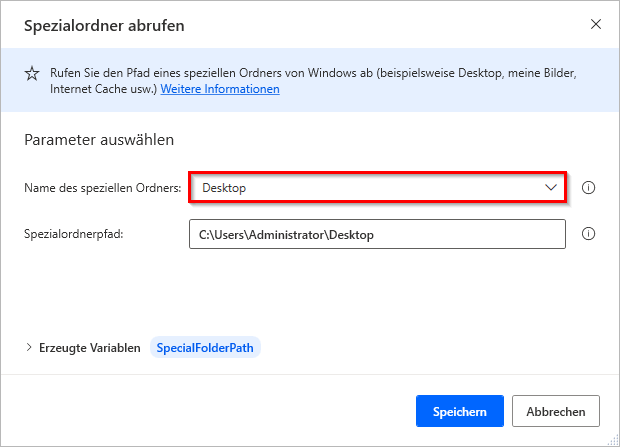
Verwenden Sie die Aktion Dateien im Ordner abrufen, um das Feld Ordner auf %SpecialFolder%\Important festzulegen. Mit dieser Einstellung wird der Ordner ausgewählt, der zuvor auf dem Desktop erstellt wurde.
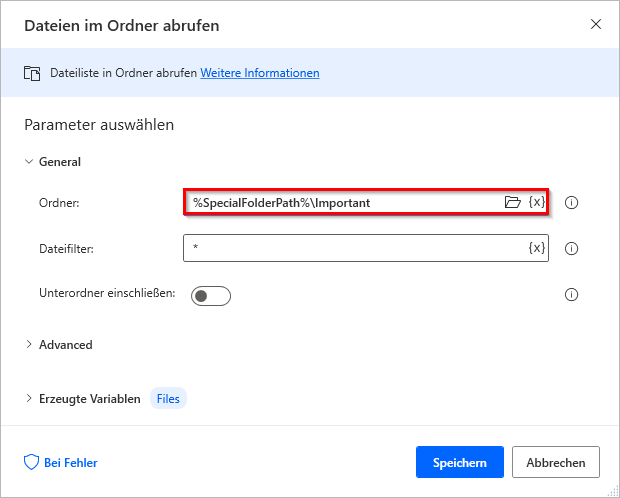
Fügen Sie dem Arbeitsbereich die Aktion Ordner erstellen hinzu.
Geben Sie im Feld Neuen Ordner erstellen in%SpecialFolderPath% ein.
Geben Sie im Feld Neuer Ordnername den Namen Backup-Dateien ein.
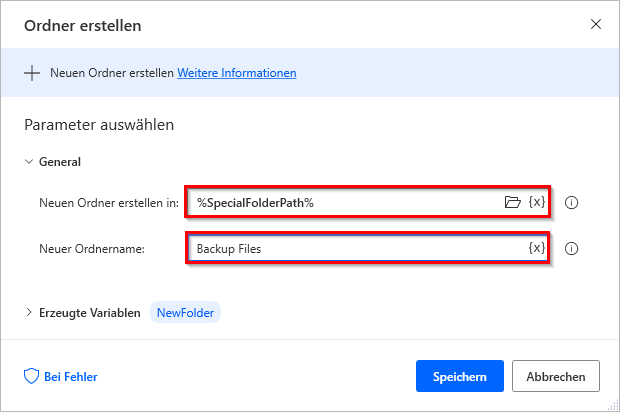
Fügen Sie die Aktion Datei(en) kopieren hinzu.
Legen Sie das Feld Zu kopierende Datei(en) auf %Files%, das Feld Zielordner auf %New Folder% und die Dropdownoption Wenn Datei vorhanden ist auf Überschreiben fest.
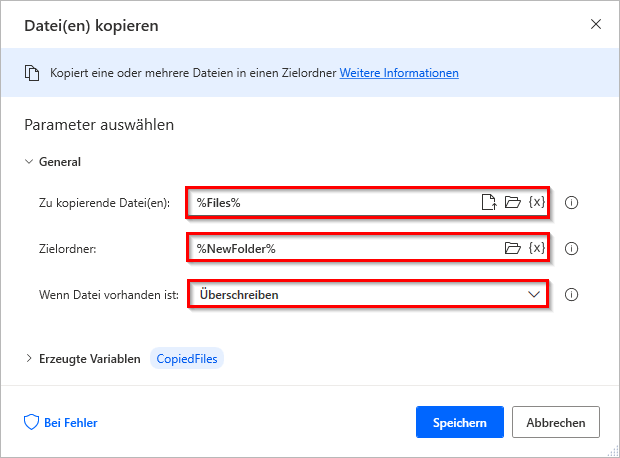
Fügen Sie zum Erstellen der Protokolldatei die Aktion Text in Datei schreiben hinzu, und legen Sie das Feld Dateipfad dann auf %NewFolder%\Backup Log.txt fest.
Fügen Sie im Feld Zu schreibender Text ein Nachricht hinzu, die anzeigt, dass der Flow erfolgreich ausgeführt wurde.
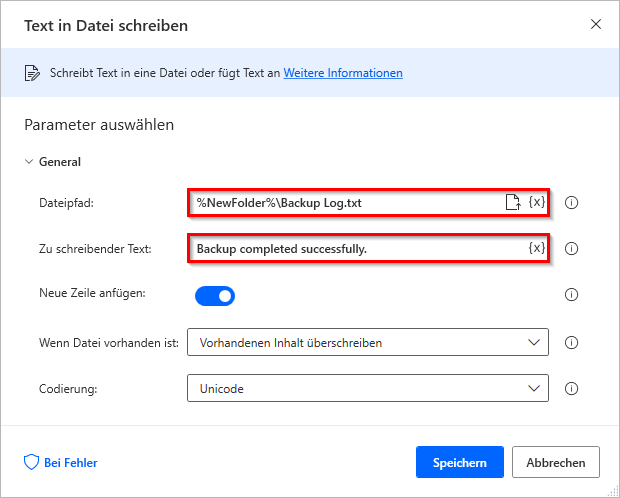
Fügen Sie die Aktion Datei(en) umbenennen hinzu, und legen Sie das Feld Umzubenennende Datei(en) auf %NewFolder%\Backup Log.txt fest.
Wählen Sie im Dropdownmenü Umbenennungsschema die Option Datetime hinzufügen aus.
Legen Sie die Dropdownoption Trennzeichen auf Kein Trennzeichen und die Option DateTime-Format auf TT.MM.JJ_HH.mm fest.
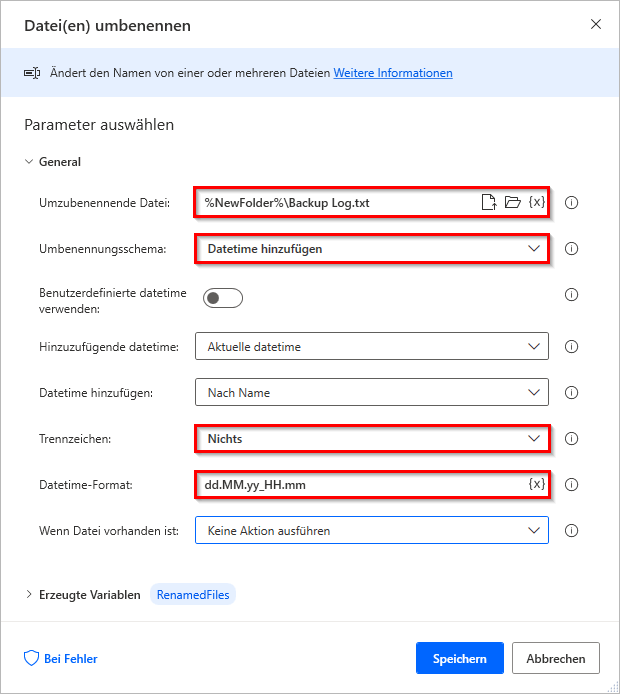
Der abgeschlossene Flow sollte dem folgenden Screenshot ähneln.
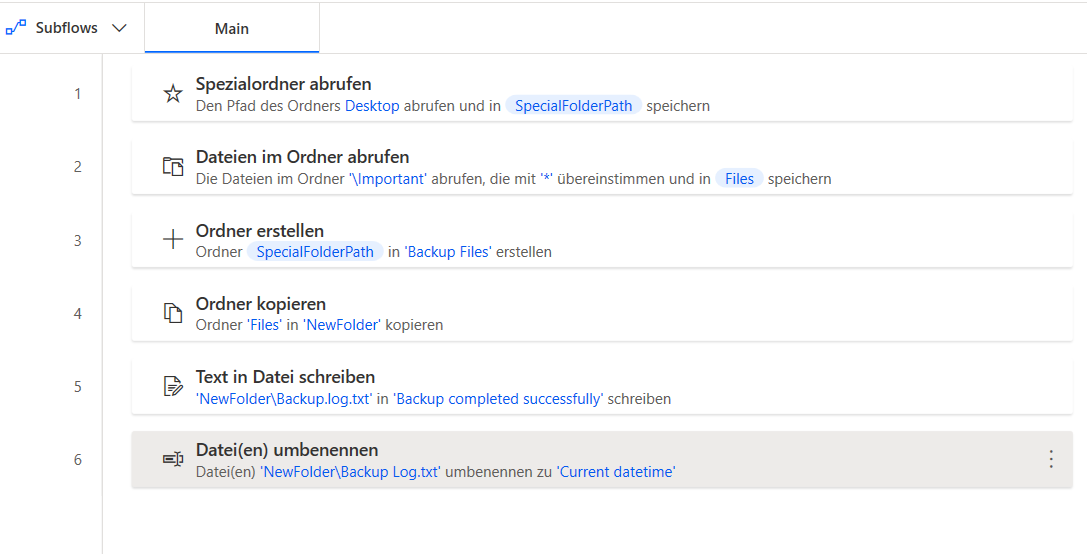
Führen Sie den Flow aus.
Nach dem Abschließen des Ausführungsflows wird ein neuer Ordner mit dem Namen Backup-Dateien auf Ihrem Desktop angezeigt. Der Ordner enthält den gesamten Inhalt des Ordners Wichtig und eine zusätzliche Textdatei namens Sicherungsprotokoll, an welches das letzte Datum und die Uhrzeit, zu der der Flow ausgeführt wurde, an den Dateinamen angehängt sind.